cdr怎么设置选择颜色精确数值?
发布时间:2016-12-22 来源:查字典编辑
摘要:CDR虽说是矢量设计软件,输出常用于印刷,可颜色除了CMKY,也有用于网络浏览的GRB的,那怎么设置选择呢?下面小编就为大家详细介绍一下,来...
CDR虽说是矢量设计软件,输出常用于印刷,可颜色除了CMKY,也有用于网络浏览的GRB的,那怎么设置选择呢?下面小编就为大家详细介绍一下,来看看吧!

方法/步骤
打开软件,如图,

打开色板。选择“窗口”——“调色板”——“CMKY或者RGB”如图,说明一下,CMKY或者RGB按需要选择即可。
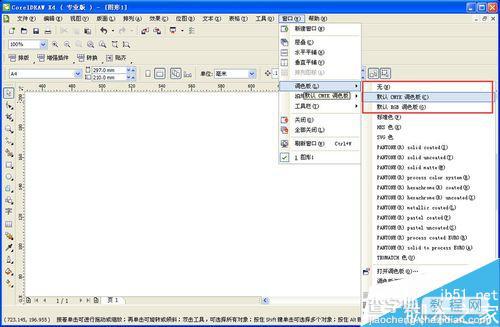
这里咱们选择CMYK,色板浮于软件工作区域的右侧,如图,
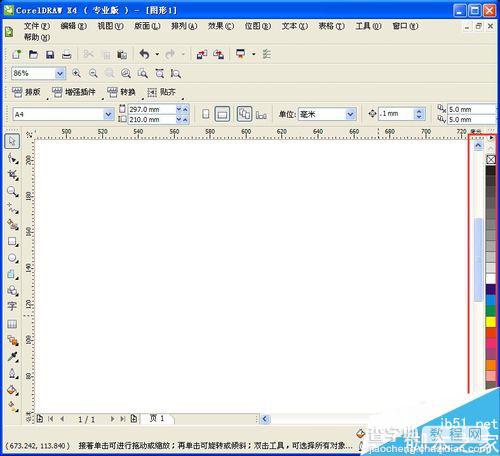
咱们选择文本工具,输入一行文字,如图,

单击选择文字,然后左键单击右侧色板,任意颜色,即可填充对应的颜色。
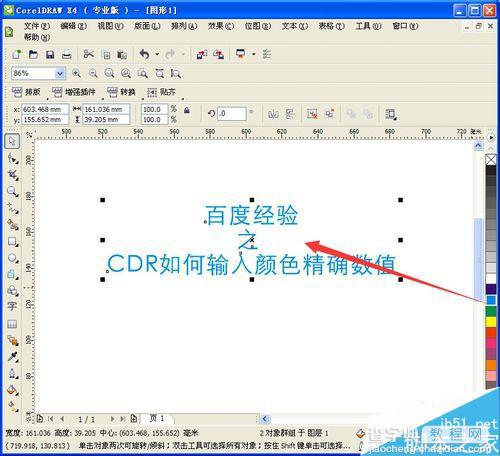
当然,咱们可以进行更精确的颜色填充。通过CMKY色值进行填充颜色。左键点击右下角方块,如图,

通过如图红色框位置,对CMYK色值进行精确设置,可获得精准的颜色,如图,

完成设置,点击确定,最终效果如图,

以上就是cdr怎么设置选择颜色精确数值方法介绍,操作很简单的,大家学会了吗?希望能对大家有所帮助!


